在腾讯云买的那个1c2g的服务器,想用mycat搭建一个mysql cluser,用docker部署了一主一从内存就没了一半,可一主一从没啥作用,起码也得2主2从吧?而且还有HA呢,但内存和钱包不给力,所以就想到WSL这个方案。
在开wsl这辆好车之前,当然是配置好这辆车的内饰~看得顺心是第一刚需。zsh是啥就不解释了,我直接贴个脚本上来,大家可以直接复制到机器上执行。
博文很短,请看完再执行脚本
脚本环境:
ubuntu的其它版本有几率出现些奇怪的问题,我建议用不低于Ubuntu 18.04 LTS 的WSL
脚本实现的效果:

1)默认的文件夹输出换成了黄色,命令提示符带时间
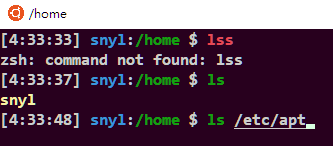
2)oh-my-zsh的高亮插件,命令输错或者没有会呈红色,存在的目录会有下划线出现。
脚本:
#!/bin/bash
#更换为清华源
sh -c 'echo "deb https://mirrors.tuna.tsinghua.edu.cn/ubuntu/ bionic main restricted universe multiverse
deb https://mirrors.tuna.tsinghua.edu.cn/ubuntu/ bionic-updates main restricted universe multiverse
deb https://mirrors.tuna.tsinghua.edu.cn/ubuntu/ bionic-backports main restricted universe multiverse
deb https://mirrors.tuna.tsinghua.edu.cn/ubuntu/ bionic-security main restricted universe multiverse" > /etc/apt/sources.list'
#更新源索引
apt-get update
#下载zsh
apt-get -y --force-yes install zsh
#下载oh-my-zsh
sh -c "$(wget https://raw.githubusercontent.com/robbyrussell/oh-my-zsh/master/tools/install.sh -O -)"
#修改zsh主题,我觉得geoffgarside这个配色方案最好看,另外最多人用的是ys
sed -i '11c ZSH_THEME="geoffgarside"' ~/.zshrc
#我的wsl背景是接近黑色的,而默认输出目录文件的颜色是深蓝的看不清,这里我改成黄色
echo "export LS_COLORS='no=00:fi=00:di=01;33:ln=01;36:pi=40;33:so=01;35:bd=40;33;01:cd=40;33;01:or=01;05;37;41:mi=01;05;37;41:ex=01;35:*.cmd=01;35:*.exe=01;35:*.com=01;35:*.btm=01;35:*.bat=01;35:*.sh=01;35:*.csh=01;35:*.tar=01;31:*.tgz=01;31:*.arj=01;31:*.taz=01;31:*.lzh=01;31:*.zip=01;31:*.z=01;31:*.Z=01;31:*.gz=01;31:*.bz2=01;31:*.bz=01;31:*.tz=01;31:*.rpm=01;31:*.cpio=01;31:*.jpg=01;35:*.gif=01;35:*.bmp=01;35:*.xbm=01;35:*.xpm=01;35:*.png=01;35:*.tif=01;35:'">>~/.zshrc
#安装插件先移动到插件存放的默认目录
cd ~/.oh-my-zsh/custom/plugins/
#从github上拉取高亮插件
git clone https://github.com/zsh-users/zsh-syntax-highlighting.git
#在zsh配置文件里关联插件
echo "source ~/.oh-my-zsh/custom/plugins/zsh-syntax-highlighting/zsh-syntax-highlighting.zsh" >>~/.zshrc
tail ~/.zshrc
#应用配置
source ~/.zshrc
#该脚本是我为刚刚安装的wsl配置配色方案用写的,所以脚本包含了
1)更换软件源
2)下载zsh,oh-my-zsh,高亮插件
#所以如果你之前已经装过zsh和oh-my-zsh,也不想更换源的话,那就去掉脚本中相应部分
#建议登录root用户执行,也就是只把配色方案应用给root用户,这样会少很多麻烦。
#在脚本执行过程中还需要输入一次 y(为了切换shell) ,和在看到oh-my-zsh字符画时,输入一次exit,退出到默认shell才能脚 本才能继续执行剩余部分。
脚本执行完毕后关闭终端重新打开就能看到效果了。